执行【菜单】→【插入】→【曲线】→【艺术样条】命令,即可弹出如图2-17所示对话框。
UG中生成的所有样条都是非均匀有理B样条。系统提供了2种生成方式生成B样条,以下作一介绍:
1.类型。系统提供了“通过点”和“根据极点”两种方法来创建艺术样条曲线。
(1)根据极点:该选项中所给定的数据点称为曲线的极点或控制点。样条曲线靠近它的各个极点,但通常不通过任何极点(端点除外)。使用极点可以对曲线的总体形状和特征进行更好的控制。该选项还有助于避免曲线中多余的波动(曲率反向),如图2-17所示。
(2)通过点:该选项生成的样条将通过一组数据点,如图2-18。
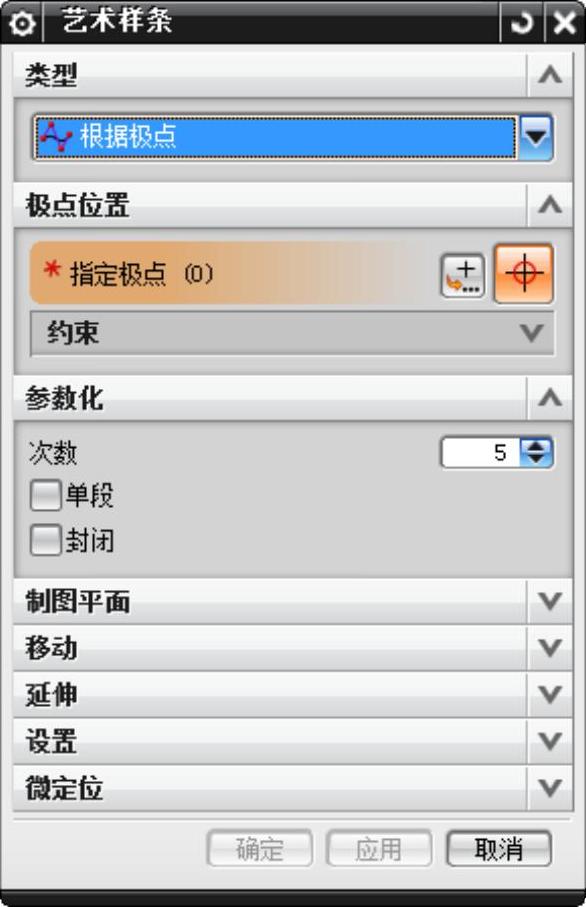
图2-17 “艺术样条”对话框
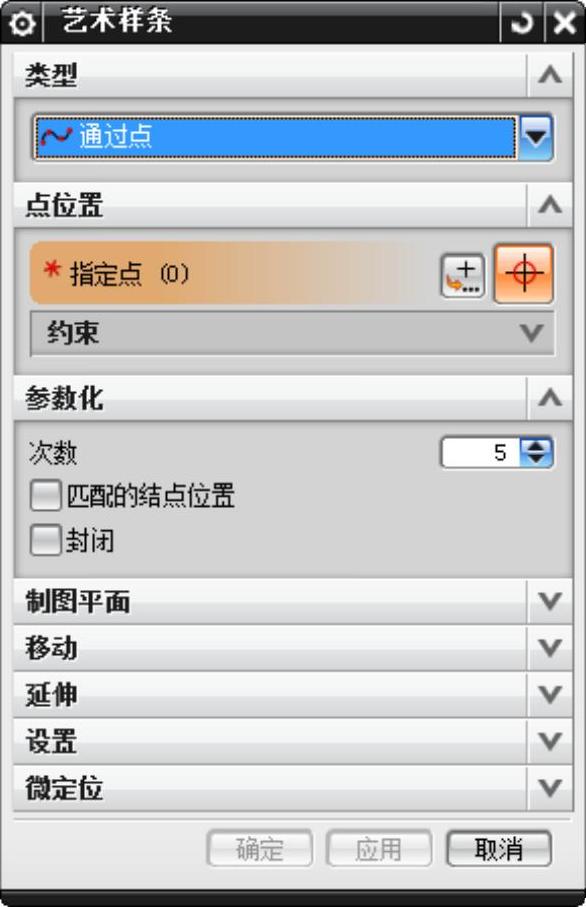
图2-18 “通过点”对话框
2.点/极点位置。定义样条点或极点位置。
3.参数化。该项可调节曲线类型和次数以改变样条。
(1)单段曲线:样条可以生成为【单段】,每段限制为25个点。【单段】样条为Bezier曲线;
(2)封闭:通常,样条是非闭合的,它们开始于一点,而结束于另一点。通过选择【封闭曲线】选项可以生成开始和结束于同一点的封闭样条。该选项仅可用于多段样条。当生成封闭样条时,不必将第一个点指定为最后一个点,样条会自动封闭。
(3)次数:这是一个代表定义曲线的多项式次数的数学概念。次数通常比样条线段中的点数小1。因此,样条的点数不得少于次数。UG样条的次数必须介于1和24之间。但是建议用户在生成样条时使用三次曲线(次数为3)。
4.制图平面。该项可以选择和创建艺术样条所在平面,可以绘制指定平面的艺术样条。
5.移动。在指定的方向上或沿指定的平面移动样条点和极点。
(1)WCS:在工作坐标系的指定X、Y或Z方向上或沿WCS的一个主平面移动点或极点。
(2)视图:相对于视图平面移动极点或点。
(3)矢量:用于定义所选极点或多段线的移动方向。(https://www.daowen.com)
(4)平面:选择一个基准平面、基准CSYS或使用指定平面来定义一个平面,以在其中移动选定的极点或多段线。
(5)法向:沿曲线的法向移动点或极点。
6.延伸。
(1)对称:勾选此复选框,在所选样条的指定开始和结束位置上展开对称延伸。
(2)起点/结束:
1)无:不创建延伸;
2)按值:用于指定延伸的值;
3)根据点:用于定义延伸的延展位置。
7.设置。
(1)自动判断类型:
1)等参数:将约束限制为曲面的U和V向;
2)截面:允许约束同任何方向对齐;
3)法向:根据曲线或曲面的正常法向自动判断约束;
4)垂直于曲线或边:从点附着对象的父级自动判断G1、G2或G3约束。
(2)固定相切方位:勾选此复选框,与邻近点相对的约束点的移动就不会影响方位,并且方向保留为静态。
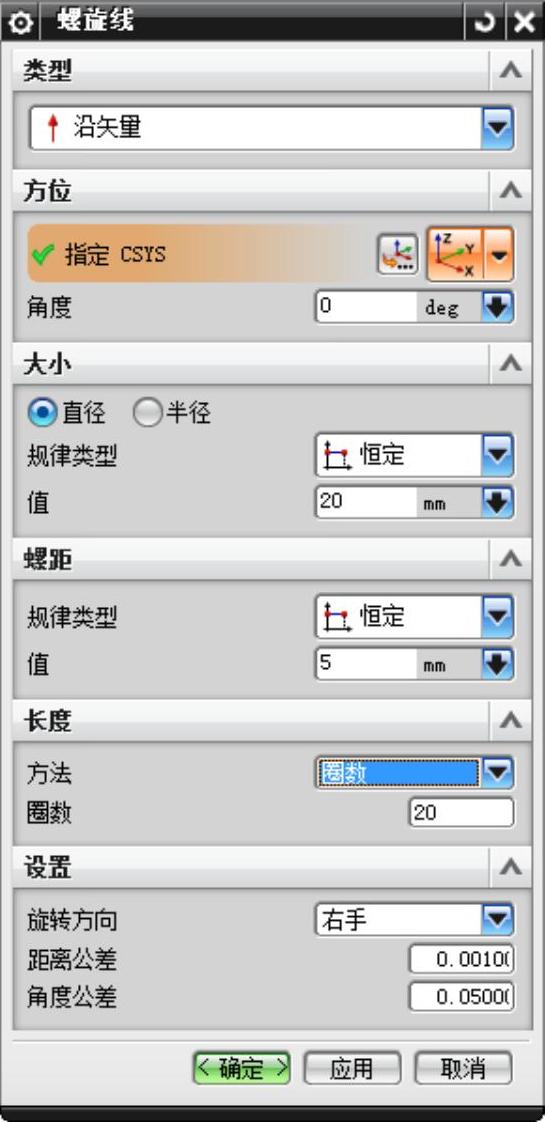
图2-19 “螺旋线”对话框
免责声明:以上内容源自网络,版权归原作者所有,如有侵犯您的原创版权请告知,我们将尽快删除相关内容。







